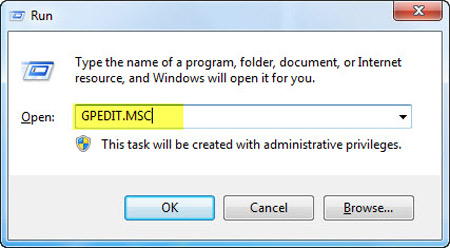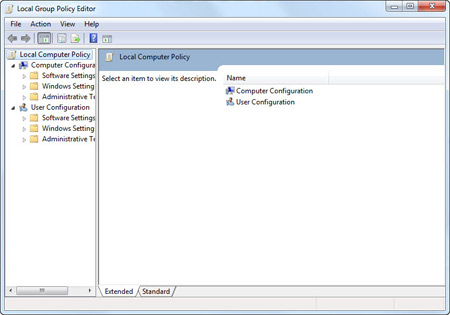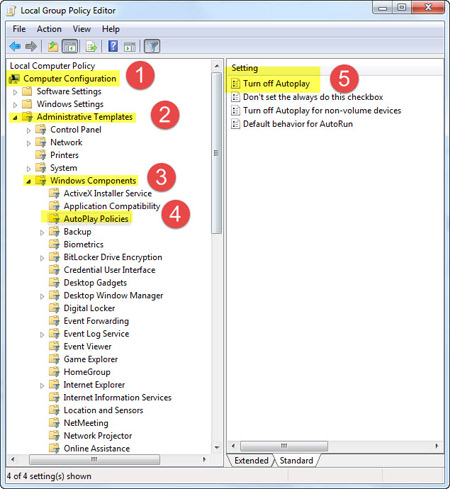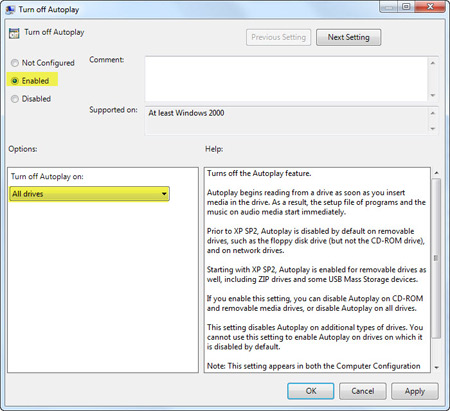مکان تبلیغ شما

نويسندگان

موضوعات وب

لینک دوستان

آرشیو مطالب
آموزش غیر فعال کردن ویژگی AUTORUN در ویندوز 7
صفحه اتوران در زمانیکه سیستم شما دارای آنتی ویروس قوی نمی باشد می تواند خطرناک باشد ، دلیل خطرناک بودن هم این هست که ممکن است یک فایل exe بر روی آن وجود داشته باشد که با باز کردن درایو به صورت Auto Run ویروس فعال می شود .
1. برای غیر فعال کردن Auto Run کلیدهای ترکیبی پنجره + R را بفشارید تا صفحه RUN نمایش داده شود .
در کادر باز شده دستور GPEDIT.MSC را تایپ کرده و بر روی کلید اینتر کلیک کنید .
2. به ترتیب بر روی گزینه های زیر کلیک کرده و صفحه Turn Off Autoplay را باز کنید .
Computer Configuration >> Administrative Templates > Windows Components > AutoPlay Policies
2 بار بر روی فایل مورد نظر کلیک کنید .
3. در پنجره باز شده ابتدا گزینه «Enable» و سپس در منوی کشویی گزینه «All Devices» را انتخاب نموده و در پایان بر روی «Ok» کلیک نمایید.
از این به بعد ویژگی Auto Play اجرا نخواهد شد.
منبع:learning.asarayan.com
نظرات شما عزیزان:

درباره وب
به وبلاگ من خوش آمدید. در این وبلاگ با واقیعت دین اسلام اشنا میشوید.نظر یادتون نره.

پيوندهای روزانه

برچسبها

امکانات وب
 آمار
وب سایت:
آمار
وب سایت:
بازدید دیروز : 56
بازدید هفته : 721
بازدید ماه : 514
بازدید کل : 265035
تعداد مطالب : 1899
تعداد نظرات : 72
تعداد آنلاین : 1
<-PollItems->
|
||